Statistieken QoS-wachtrij op een Switch weergeven
Doel
QoS (Quality of Service) is een functie die wordt gebruikt om de netwerkprestaties te optimaliseren. Het verstrekt classificaties van inkomend verkeer naar verkeersklassen gebaseerd op eigenschappen die de configuratie van het apparaat, de ingangsinterface, pakketinhoud en combinatie van deze eigenschappen omvatten. QoS wordt bereikt door de vertraging, vertragingsvariatie of jitter, bandbreedte en pakketverlies te beheren. Deze optie wordt algemeen gebruikt voor tijdgevoelige gegevens voor Voice-over-Internet Protocol (VoIP), video en missie-cruciale toepassingen.
Wachtrijbeheer wordt gebruikt in QoS internetwork architectuur. Wachtrijen is een techniek die in netwerkapparaten zoals routers en switches wordt gebruikt om congestie aan te pakken. Packets worden in wachtrijen bewaard voor verwerking. Na het verwerken worden de pakketten naar de bestemming verzonden. De statistieken van de Wachtrij geven informatie over het aantal pakketten die en het aantal pakketten die afhankelijk van de interface, de rij en de dalingsvoorrang worden verzonden.
Dit artikel bevat instructies over de manier waarop u QoS-rijstatistieken kunt weergeven via het webgebaseerde hulpprogramma en de Opdrachtlijn Interface (CLI) van uw switch.
Toepasselijke apparaten
- Sx350 Series
- SG350X Series
- Sx550X Series
Softwareversie
- 2.3.0.130
Statistieken QoS-wachtrij weergeven
Statistieken van QoS-wachtrij op een interface weergeven via het op internet gebaseerde hulpprogramma
Stap 1. Meld u aan bij het op internet gebaseerde hulpprogramma van de switch en kies vervolgens Quality of Service > QoS-statistieken > Statistieken van de wachtrij.
Opmerking: De beschikbare menu-opties kunnen afhankelijk van het apparaatmodel verschillen. In dit voorbeeld wordt SG350X-48MP gebruikt.
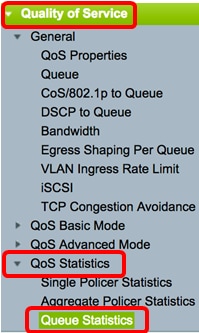
Stap 2. Kies de vernieuwingssnelheid in de vervolgkeuzelijst Vernieuwingssnelheid. Dit is de tijdsperiode die verstrijkt voordat de interface-Ethernet-statistieken worden ververst. De opties zijn:
- Niet verversen — Statistieken worden niet ververst. Dit is de standaardoptie.
- 15 seconden — Statistieken worden elke 15 seconden ververst.
- 30 seconden — Statistieken worden elke 30 seconden ververst.
- 60 seconden — Statistieken worden elke 60 seconden ververst.

Opmerking: In dit voorbeeld wordt 60 seconden gekozen.
Stap 3. (Optioneel) Kies voor gestapelde switches de switch die u wilt configureren in de vervolgkeuzelijst Eenheid-ID.
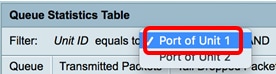
Opmerking: In dit voorbeeld wordt de Port of Unit 1 gekozen.
Stap 4. Kies een interface uit de vervolgkeuzelijst Interfacenaam.
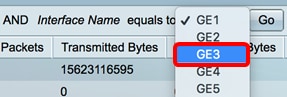
Opmerking: In dit voorbeeld wordt de interface GE3 geselecteerd.
Stap 5. Klik op de knop Ga om de QoS-rijstatistieken van de specifieke interface te bekijken.
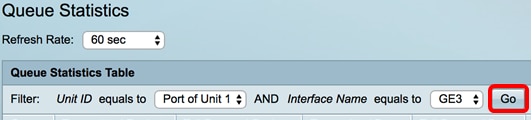
In de tabel Queues Statistics worden de volgende velden voor elke wachtrij weergegeven:
- Wachtrij: pakketten die werden doorgestuurd of staart lieten vallen uit deze rij.
- Doorgezonden pakketten — Aantal verzonden pakketten.
- Tail liet zakken - Percentage van de pakketten die toen achtergelaten werden.
- Doorgezonden bytes — aantal bytes die werden overgedragen.
- Tail liet Bytes vallen — percentage bytes die zijn gevallen.
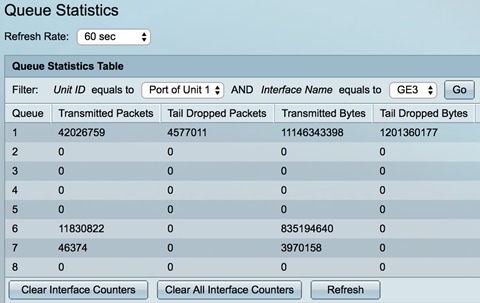
Stap 6. (Optioneel) Klik om de tellers van de gekozen interface te verwijderen op de knop Interfacetellers wissen en vervolgens op OK in het pop-upvenster.
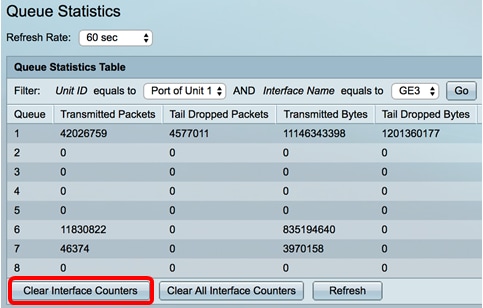
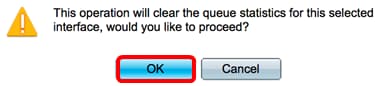
Stap 7. (Optioneel) Klik om de tellers van alle interfaces op de gekozen switch te wissen op de knop Alle interfacetellers wissen en vervolgens op OK in het pop-upvenster.
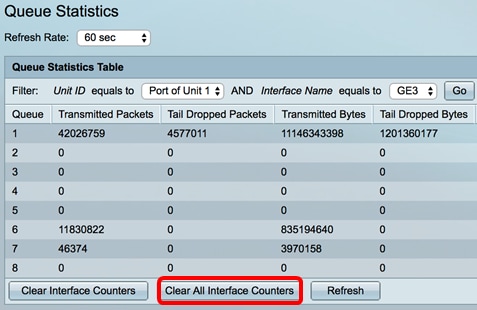
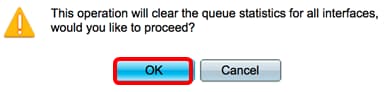
Stap 8. (Optioneel) Klik op de knop Vernieuwen om de tellers op de geselecteerde interface te verfrissen. De tabel zal de verfriste statistieken onmiddellijk weergeven.
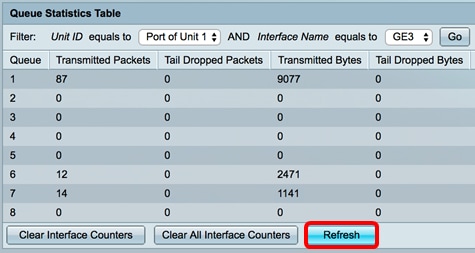
U zou nu met succes de QoS-rijstatistieken op een specifieke interface of interfaces via het op web gebaseerde hulpprogramma van uw switch moeten hebben weergegeven.
Statistieken van QoS-wachtrij op een interface via CLI weergeven
Stap 1. Meld u aan bij de switch-console. De standaardwaarden voor gebruikersnaam en wachtwoord zijn cisco/cisco. Als u een nieuwe gebruikersnaam of wachtwoord heeft geconfigureerd, moet u deze inloggegevens gebruiken.
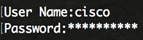
Opmerking: Afhankelijk van het exacte model van de switch kunnen de opdrachten variëren. In dit voorbeeld wordt de SG350X-switch benaderd via Telnet.
Stap 2. Voer in de bevoorrechte EXEC-modus van de switch het volgende in:

- interface-id — Specificeert een interface-ID.
- In de tabel Queues Statistics worden de volgende velden voor elke wachtrij weergegeven:
- Interface - De gespecificeerde interface.
- Wachtrij: pakketten die werden doorgestuurd of staart lieten vallen uit deze rij.
- Tx Packets - aantal verzonden pakketten.
- Tx Bytes — Aantal bytes die werden verzonden.
- Tail-Dropped — Percentage pakketten die toen niet op de staart werden geplaatst.
- Tail-Dropped Bytes — Percentage bytes die zijn teruggevallen.
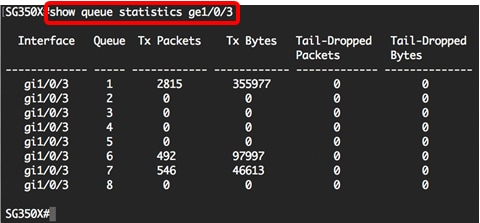
Stap 3. (optioneel) Om het Gedifferentieerde Punt van de Code van de Services (DSCP) aan rijkaarten te tonen, ga het volgende in:

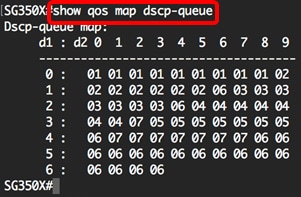
Stap 4. (Optioneel) Om de QoS-tellers op uw switch te wissen, voert u de Global Configuration-context in door het volgende in te voeren:

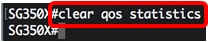
U zou nu met succes de QoS rijstatistieken op een specifieke interface of interfaces via de CLI van uw switch moeten hebben weergegeven.
Contact Cisco
- Een ondersteuningscase openen

- (Vereist een Cisco-servicecontract)
 Feedback
Feedback